

Jak mogę to usunąć? Chcę, aby system Windows 8.1 Single Language uruchamiał się po włączeniu laptopa.
Jak usunąć wybór systemu podczas uruchamiania, edytując magazyn danych konfiguracji rozruchu (BCD)
Witajcie przyjaciele! Istnieją trzy sposoby, aby usunąć wybór systemów operacyjnych, które pojawiają się w czasie uruchamiania, pierwsza metoda jest bardzo prosta i opisałem ją tutaj, którzy są zainteresowani, skorzystaj z linku i przeczytaj. Pozostałe dwa sposoby są nieco bardziej skomplikowane, ale całkowicie usuwają informacje o niepotrzebnym systemie Windows z systemu..
- Uwaga: w tym artykule dokonamy edycji magazynu danych konfiguracji rozruchu (BCD), więc zdecydowanie zalecam wykonanie kopii zapasowej pamięci BCD przed pracą.
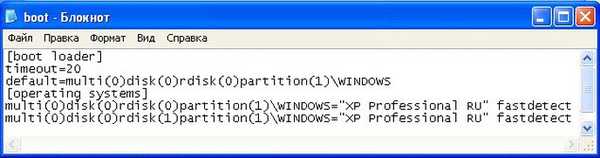


Otwórz wiersz poleceń jako administrator i wprowadź polecenie bcdedit, otworzy się repozytorium pobierania BCD. Informacje są podzielone na dwie kolumny. Parametry znajdują się w lewej kolumnie, a wartości tych parametrów w prawej kolumnie. Nie będę ładować informacji o zawartości całego pliku konfiguracyjnego i wyjaśnić najważniejsze. Ten zrzut ekranu pokazuje zawartość danych konfiguracji rozruchu (BCD) laptopa z zainstalowanymi dwoma systemami Windows 8.1. Pierwszy Win 8.1 jest zainstalowany na dysku (C :), a drugi na dysku (D :).

Jeśli chcesz, możesz wypisać zawartość repozytorium BCD do pliku tekstowego, w wierszu poleceń wpisz polecenie BCDEDIT> C: \ bcd.txt - w wyniku tego w katalogu głównym dysku (C :) zostanie utworzona wersja tekstowa pliku BCD o nazwie bcd.txt (C :). Notatnik lub lepszy edytor Notatnika++

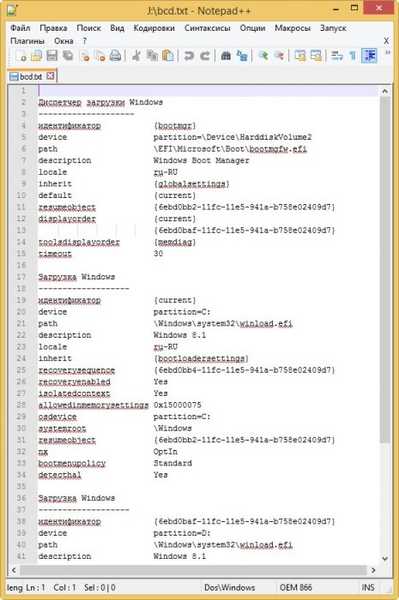
Aby lepiej zrozumieć, co jest, dam prawdziwy przykład. Mój laptop ma zainstalowane dwa systemy Windows 8.1. Pierwszy Win 8.1 jest zainstalowany na dysku (C :), a drugi na dysku (D :).



polecenie usuwania będzie wyglądać następująco:
bcdedit / delete 6ebd0baf-11fc-11e5-941a-b758e02409d7 Operacja zakończona powodzeniem
Wpisz polecenie bcdedit w wierszu polecenia.
To wszystko! Niepotrzebny wpis dotyczący drugiego systemu Windows 8.1 został usunięty z magazynu danych konfiguracji rozruchu (BCD), a menu wyboru systemu operacyjnego nie będzie już wyświetlane.

Usuwamy wpis dotyczący niepotrzebnego systemu operacyjnego, całkowicie usuwając magazyn danych konfiguracji rozruchu (BCD), a następnie ponownie go tworząc
Przyjaciele, jeśli po zainstalowaniu kilkunastu systemów operacyjnych w hurtowni danych konfiguracji rozruchu (BCD) istnieje prawdziwy bałagan, możesz po prostu sformatować tę sekcję w wierszu polecenia i przywrócić ją ponownie, jak to zrobić, dowiesz się w naszym artykule - Formatowanie w wierszu polecenia ukryta zaszyfrowana partycja systemowa (EFI) (300 MB) zawierająca pliki rozruchowe systemu Windows 8.1 i dalsze odzyskiwanie systemu.
Tagi artykułu: Pobierz Multiboot MBR











